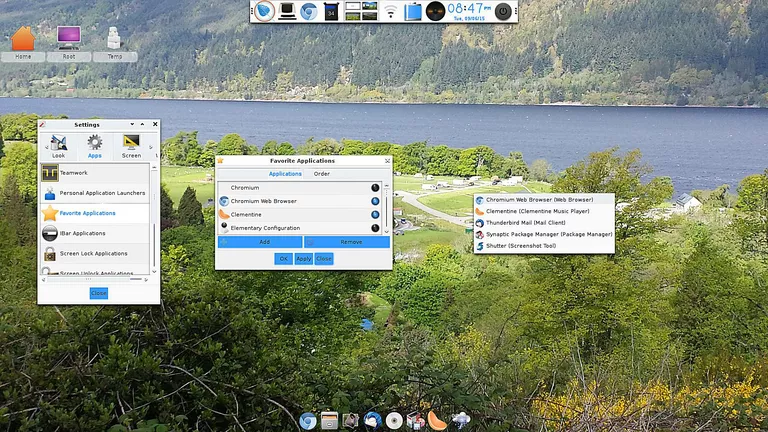
Bienvenido a la segunda parte de la guía de personalización del entorno Enlightenment Desktop. Esta guía le mostrará cómo hacer que su escritorio Linux funcione exactamente como usted desea.
En la primera parte, aprendió cómo cambiar el fondo de pantalla del escritorio en varios espacios de trabajo, cómo cambiar los temas que utilizan las aplicaciones, cómo instalar un nuevo tema de escritorio y cómo agregar efectos de transición y composición.
Índice de contenidos
Aplicaciones favoritas
Todo el mundo tiene aplicaciones que usa todo el tiempo y aplicaciones que se usan más esporádicamente. Los buenos entornos de escritorio proporcionan un método para hacer que sus aplicaciones favoritas sean fácilmente accesibles.
Con el entorno de escritorio de Enlightenment puedes crear un IBar con una serie de iconos para tus aplicaciones favoritas pero además puedes definir tus aplicaciones favoritas para que aparezcan en el menú bajo una subcategoría de favoritos y también en el menú contextual al que se accede haciendo clic con el botón derecho del ratón.
Cubriré los IBars y los estantes en una guía futura, pero hoy les voy a mostrar cómo definir las aplicaciones favoritas.
Abra el panel de ajustes haciendo clic con el botón izquierdo del ratón en cualquier parte del escritorio y seleccionando «settings -> settings panel» en el menú que aparece.
Cuando aparezca el panel de ajustes, haga clic en el icono «Apps» en la parte superior. Aparecerá una nueva lista de opciones de menú. Haga clic en «Aplicaciones favoritas».
Aparecerá una lista de todas las aplicaciones instaladas en su ordenador. Para configurar una aplicación como favorita, haga clic en ella hasta que se ilumine el pequeño círculo. Cuando haya terminado de iluminar las aplicaciones de esta manera, pulse «Aplicar» u «Aceptar».
La diferencia entre «Apply» y «OK» es la siguiente. Al hacer clic en «Aplicar» se realizan los cambios, pero la pantalla de configuración permanece abierta. Al hacer clic en «Aceptar» se realizan los cambios y se cierra la pantalla de ajustes.
Para comprobar que las aplicaciones se han añadido como favoritas, haga clic con el botón izquierdo del ratón en el escritorio hasta que aparezca el menú y debería haber una nueva subcategoría llamada «Aplicaciones favoritas». Las aplicaciones que ha añadido como favoritas deben aparecer dentro de la subcategoría.
Otra manera de mostrar su lista de aplicaciones favoritas es hacer clic con el botón derecho del ratón en el escritorio.
De vez en cuando los cambios no parecen haber funcionado. Si esto sucede, es posible que tenga que reiniciar el entorno de escritorio. Esto se puede hacer haciendo clic con el botón izquierdo del ratón en el escritorio y en el menú seleccione «Iluminación – Reiniciar».
Puede cambiar el orden de las aplicaciones favoritas. Haga clic en el enlace de pedido en la parte superior de la ventana de configuración de las aplicaciones favoritas.
Haga clic en cada una de las aplicaciones y, a continuación, haga clic en los botones «arriba» y «abajo» para cambiar el orden de la lista.
Haga clic en «Aceptar» o «Aplicar» para guardar los cambios.
Aplicaciones predeterminadas
Esta sección le mostrará cómo configurar las aplicaciones predeterminadas para varios tipos de archivos.
Abra el panel de configuración (haga clic con el botón izquierdo del ratón en el escritorio, elija el panel de configuración -> y en el menú de aplicaciones seleccione «Aplicaciones predeterminadas».
Aparecerá una pantalla de configuración que le permitirá seleccionar el navegador web predeterminado, el cliente de correo electrónico, el administrador de archivos, la aplicación de basura y el terminal.
Para configurar las aplicaciones, haga clic en cada uno de los enlaces y, a continuación, elija la aplicación a la que desea asociarse.
Por ejemplo, para configurar Chromium como navegador predeterminado, haga clic en «browser» en el panel izquierdo y, a continuación, en el panel derecho, seleccione «Chromium». Obviamente, es necesario que primero haya instalado Chromium. Dentro de Bodhi Linux puedes hacer esto usando el App Center.
Obviamente, esta pantalla sólo se ocupa de unas pocas aplicaciones básicas. Si desea una granularidad más fina para que pueda seleccionar el programa que se asociará con los archivos xml, png, doc y cualquier otra extensión que se le ocurra y probablemente muchos más elijan el enlace «general».
En la pestaña «general» puede hacer clic en cualquiera de los tipos de archivo de la lista de la izquierda y asociarlo a una aplicación.
¿Cómo puede comprobar si los ajustes han funcionado? Haga clic en un archivo con extensión.html después de configurar Chromium como navegador predeterminado. El cromo debería cargarse.
Inicio de aplicaciones
Cuando llego al trabajo por la mañana hay una serie de aplicaciones que inicio todos los días sin falta. Estos incluyen Internet Explorer (sí, trabajo con Windows durante el día), Outlook, Visual Studio, Toad y PVCS.
Por lo tanto, tiene sentido tener estas aplicaciones en la lista de inicio para que se carguen sin tener que hacer clic en los iconos.
Cuando estoy en casa, el 99,99% del tiempo quiero usar Internet y por eso tiene sentido tener una ventana del navegador para abrir al inicio.
Para hacer esto con el entorno de escritorio de Enlightenment, abra el panel de configuración y en la pestaña de aplicaciones seleccione «Iniciar aplicaciones».
La pantalla de configuración «Iniciar aplicaciones» tiene tres pestañas:
- Sistema
- Aplicaciones
- Pedido
Generalmente querrá dejar las aplicaciones del sistema en paz.
Para iniciar un navegador o su cliente de correo electrónico al iniciar, haga clic en la pestaña «aplicaciones» y seleccione las aplicaciones que desea iniciar y pulse el botón «añadir».
Haga clic en «Aplicar» u «Aceptar» para realizar los cambios.
Puede probar la configuración reiniciando el equipo.
Otras aplicaciones Pantallas
Habrás notado que me salté las aplicaciones de bloqueo de pantalla y desbloqueo de pantalla.
Probé estas dos opciones y no hicieron lo que esperaba que hicieran. Pensé que al configurar las aplicaciones como aplicaciones de bloqueo de pantalla, esto haría que estas aplicaciones estuvieran disponibles aunque la pantalla estuviera bloqueada. Lamentablemente, este no parece ser el caso.
Del mismo modo, me imaginé que las aplicaciones de desbloqueo de pantalla harían que las aplicaciones se cargaran después de introducir la contraseña para desbloquear la pantalla, pero lamentablemente esto no parece ser el caso.
Intenté buscar documentación en estas pantallas, pero esta es bastante delgada en el suelo. También intenté preguntar en las salas de Bodhi y de IRC de la Iluminación. El equipo de Bodhi trató de ayudar, pero no tenía información sobre para qué son estas pantallas, pero no pude obtener ninguna información de la sala de chat de Enlightenment.
Si hay algún desarrollador de Enlightenment que pueda arrojar luz sobre esto, por favor contácteme a través de los enlaces de G+ o correo electrónico de arriba.
Tenga en cuenta que hay una opción «reiniciar aplicaciones» en el panel de configuración. Estas aplicaciones se inician cada vez que se reinicia el escritorio de Enlightenment y la pantalla de configuración funciona exactamente de la misma manera que las «Aplicaciones de inicio».
Resumen
Eso es todo para la guía de hoy. En la siguiente parte mostraré cómo ajustar el número de escritorios virtuales y cómo personalizarlos.








